登录
- 微信登录
- 手机号登录
微信扫码关注“汇帮科技”快速登录
Loading...
点击刷新
请在微信【汇帮科技】内点击授权
300秒后二维码将过期
二维码已过期,点击刷新获取新二维码
登录
登录
其他登录方式
来源:汇帮科技 修改日期:2025-11-25 09:00
在数字媒体处理中,视频和音频格式的转换是常见需求。MP4作为一种多功能容器格式,能存储视频、音频和字幕等内容,而MP3则是专为音频设计的格式,凭借其较小的文件体积和广泛的兼容性,成为音频存储和分享的首选。许多场景下,用户需要从MP4文件中提取音频并保存为MP3,例如从视频中提取背景音乐、保存演讲内容或转换教学资料。虽然MP3采用有损压缩,但在保证音质可接受的前提下,能显著减小文件大小,便于传输和存储。本教程将详细介绍六种实用方法,涵盖在线工具、电脑软件和命令行操作,帮助用户根据自身设备和需求灵活选择。无论您是初学者还是有一定经验的用户,都能通过以下步骤轻松完成转换。接下来,我们将逐一讲解每种工具的具体操作流程。
硬柿子音视频转换器是一款功能简单的电脑软件,适合快速提取音频。它的界面直观,操作步骤少,即使不熟悉技术的人也能很快上手。
步骤一:下载并安装硬柿子音视频转换器软件。如果您的电脑上还没安装,可以先从官方网站获取安装包,按照提示完成安装过程。
步骤二:打开软件,在主菜单中找到“音频提取”选项,点击进入功能界面。
步骤三:点击“添加”按钮,从电脑文件夹中选择要转换的MP4文件。软件支持大多数视频格式,不用担心文件兼容性问题。
步骤四:选择文件后,指定输出目录,也就是保存MP3文件的位置。然后点击“转换”或“保存”按钮开始处理。
步骤五:等待进度条完成,转换过程中不要关闭软件。完成后,到输出位置查看生成的MP3文件,并测试播放是否正常。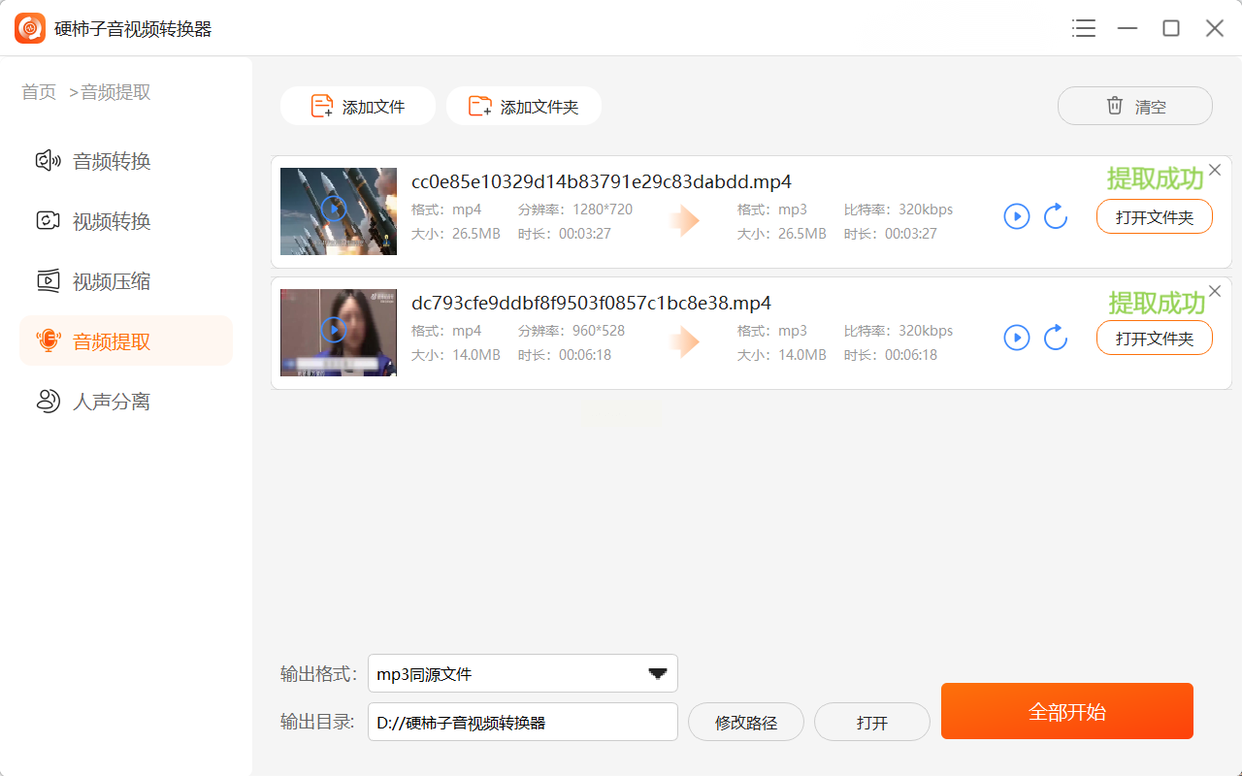
软件名称:汇帮视频格式转换器
下载地址:https://www.huibang168.com/download/wB6PEuwOmFP1
汇帮视频格式转换器是一款多功能的转换工具,除了音频提取,还支持视频格式转换和编辑。它的“音频提取”功能特别适合处理大型视频文件。
步骤一:下载并打开汇帮视频格式转换器软件。首次使用时,可能需要简单设置语言或界面主题。
步骤二:进入主界面后,点击“音频提取”选项,进入操作页面。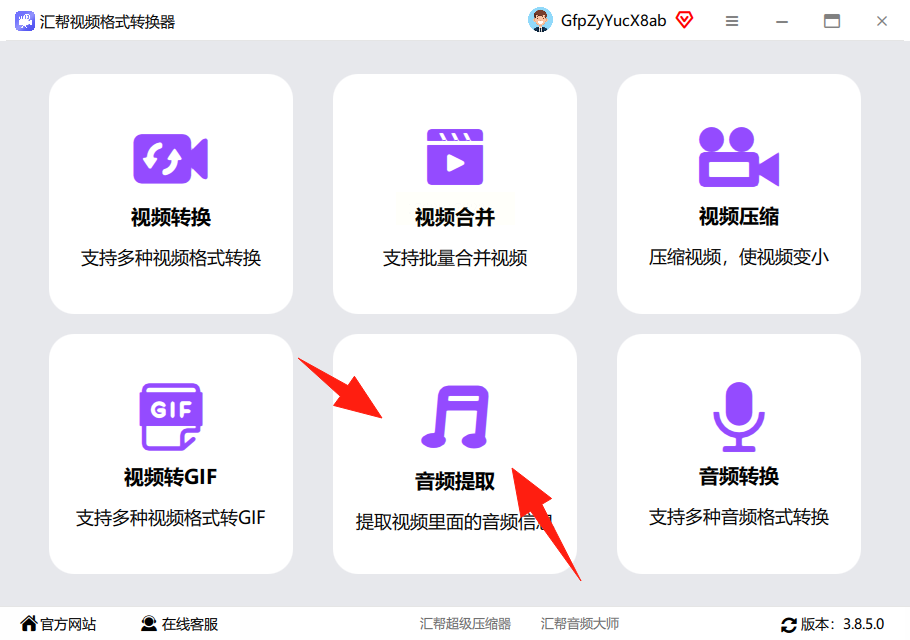
步骤三:点击“上传文件”按钮,选择需要转换的MP4文件。软件支持多种格式和大小的文件,上传后会自动识别内容。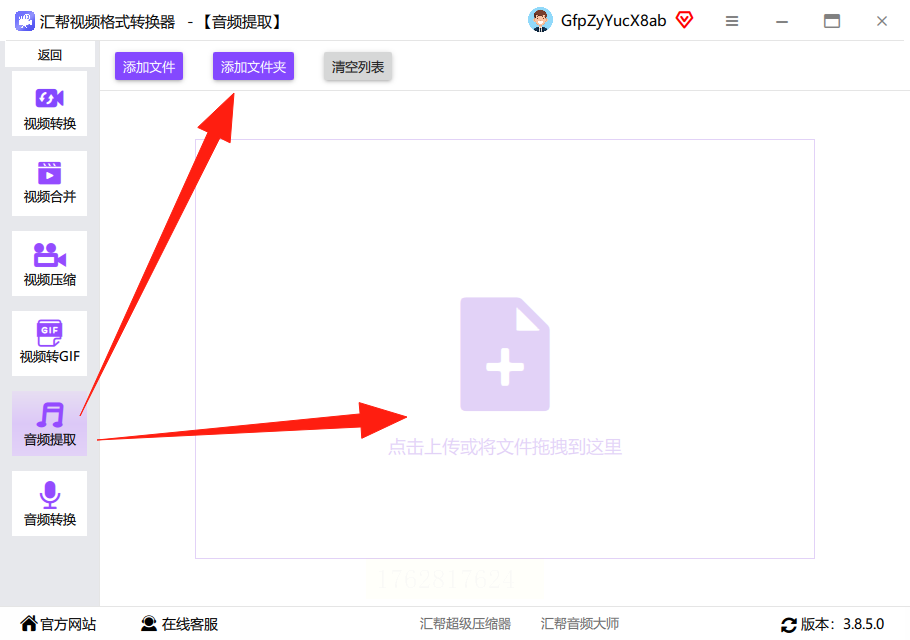
步骤四:文件导入后,界面会显示导出格式和输出目录选项。在导出格式中,选择MP3格式,软件通常提供多种音质选项,如标准或高比特率。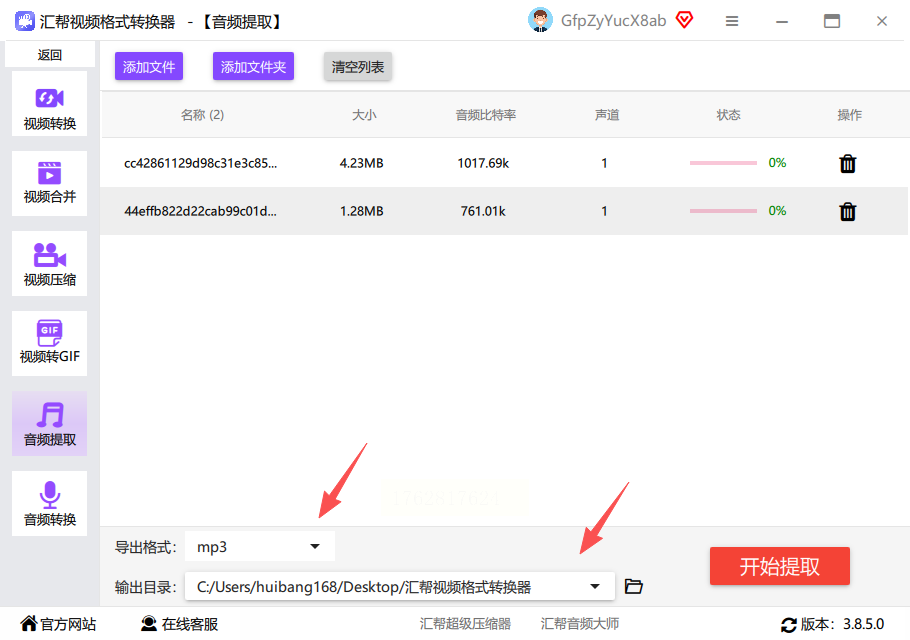
步骤五:设置好格式和输出路径后,点击“开始提取”按钮。软件会显示进度条,提取完成后,MP3文件会自动保存到指定文件夹,而原始视频文件会保留备份。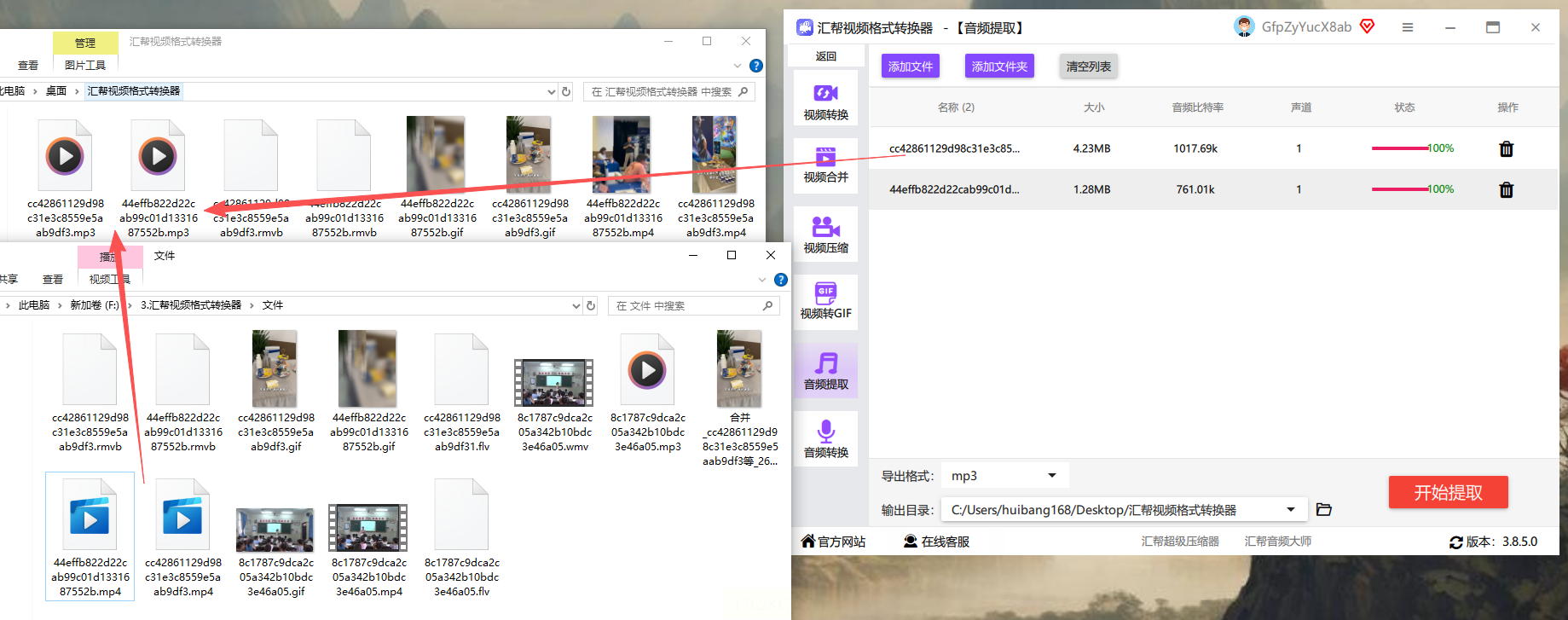
FFmpeg是一款强大的命令行工具,适合有一定技术基础的用户。它免费且开源,能处理各种媒体格式,但操作需要输入命令。
步骤一:安装FFmpeg。Windows用户可以从官网下载静态包,解压到电脑文件夹;Mac或Linux用户可通过包管理器安装。
步骤二:打开终端或命令提示符,使用cd命令进入存放MP4文件的文件夹。例如,输入“cd Documents”进入文档文件夹。
步骤三:输入转换命令,例如“ffmpeg -i input.mp4 -vn -b:a 192k output.mp3”。这里,“-i”指定输入文件,“-vn”表示不提取视频,“-b:a”设置音频比特率。
步骤四:按回车键执行命令,终端会显示处理进度。完成后,在当前文件夹中找到output.mp3文件,用播放器检查音质。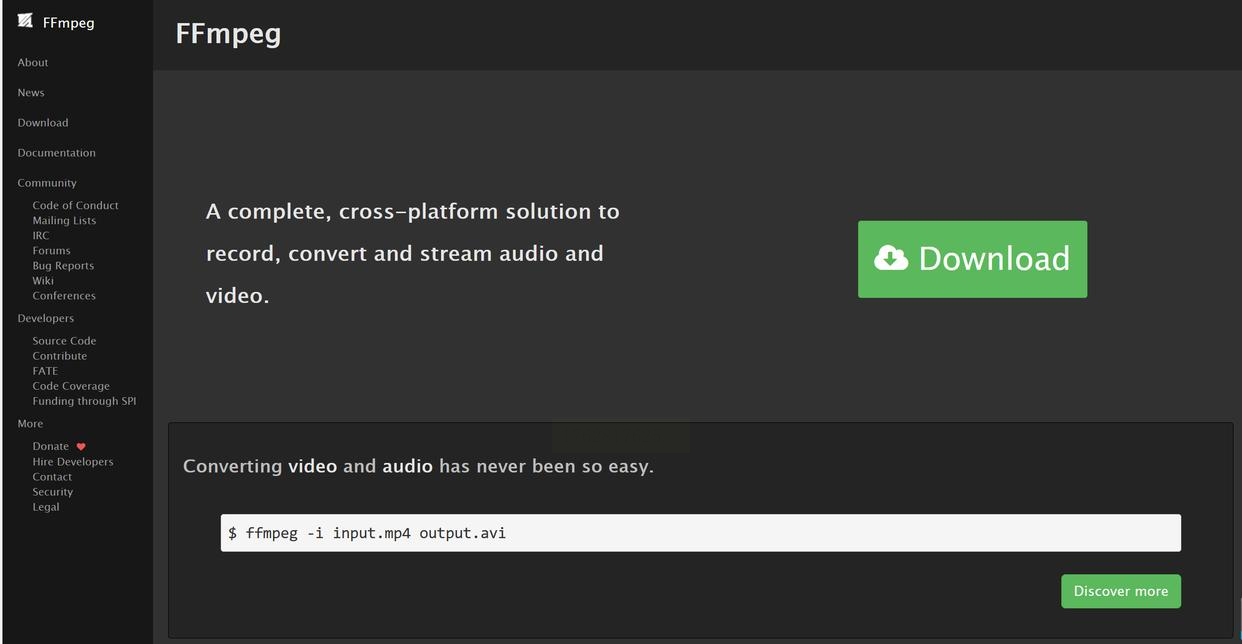
Windows Media Player是Windows系统自带的播放器,虽然主要功能是播放,但也能通过简单操作保存音频。这种方法无需安装额外软件,适合紧急使用。
步骤一:在Windows电脑上打开Windows Media Player,点击“文件”菜单,选择“打开”来导入MP4视频文件。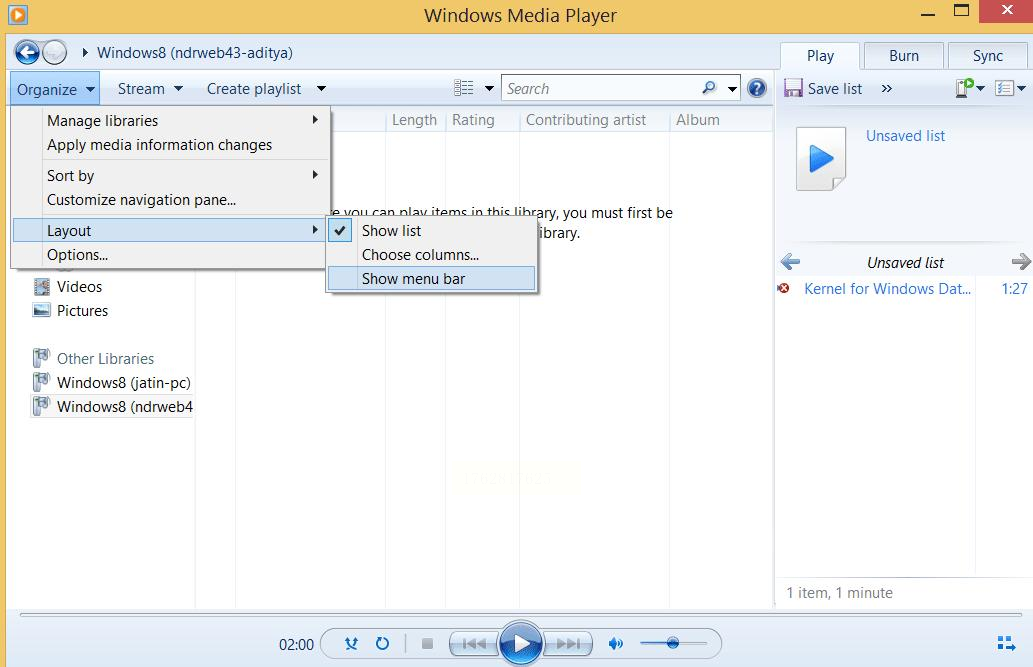
步骤二:如果菜单栏未显示,先点击“组织”选项,然后选择“布局”中的“显示菜单栏”,确保菜单可见。
步骤三:点击“文件”菜单,找到“另存为”选项。在弹出的窗口中,选择保存位置,并将文件类型改为MP3格式。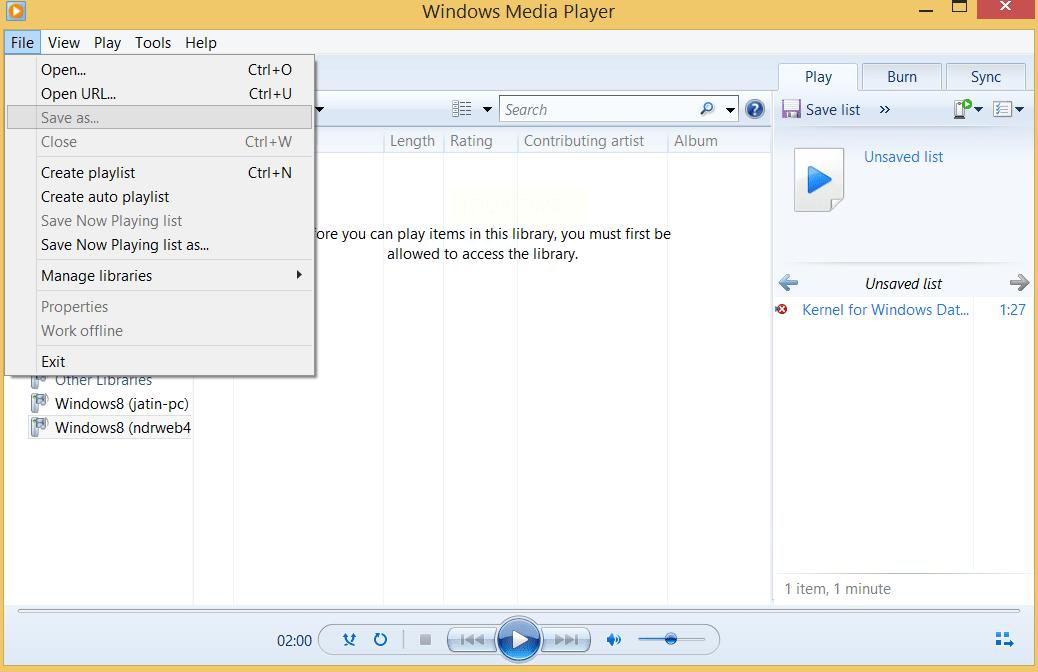
步骤四:点击“保存”按钮,软件会自动提取音频并生成MP3文件。完成后,在保存位置查看文件,注意原始视频不会被修改。
在线转换工具无需下载软件,通过浏览器即可使用,适合临时或轻量级转换。这里以一款常见在线工具为例,操作简单快捷。
步骤一:打开浏览器,搜索“在线MP4转MP3工具”,选择一款信誉良好的网站。注意避免点击广告,选择免费且无需注册的选项。
步骤二:进入网站后,点击“上传文件”按钮,从电脑中选择MP4文件。网站通常支持拖放上传,方便快捷。
步骤三:文件上传后,在输出格式中选择MP3,并根据需要调整音质设置,如比特率或采样率。
步骤四:点击“转换”按钮,等待处理完成。网站会生成下载链接,点击下载MP3文件到电脑。注意,在线工具可能有限制,如文件大小或处理速度。
对于移动设备用户,手机应用可以随时处理MP4文件,方便在旅途中使用。这里以一款常见音频提取应用为例,操作类似电脑软件。
步骤一:从应用商店下载一款音频转换应用,安装后打开它。首次使用时,可能需授予文件访问权限。
步骤二:在应用主界面找到“音频提取”或类似功能,点击进入。
步骤三:从手机相册或文件夹中选择MP4视频文件,应用会自动加载文件信息。
步骤四:设置输出格式为MP3,并选择保存位置,如手机内部存储或SD卡。
步骤五:点击“开始转换”按钮,等待进度条完成。转换后,在手机音频库中查找MP3文件,并测试播放效果。
常见问题解答
问:转换后的MP3文件音质变差怎么办?
答:音质问题通常与比特率设置有关。在转换时,选择较高的比特率(如320kbps)可以保留更多细节。如果使用在线工具,检查是否有音质选项;软件工具如FFmpeg允许自定义参数,尝试调整以优化输出。
问:转换过程中软件卡住或无响应,该如何处理?
答:这可能是由于文件过大或系统资源不足。建议关闭其他程序,重启软件再试。如果问题持续,尝试将视频分割成小段分批处理,或换用更轻量的工具。
问:转换后的MP3文件无法播放,是什么原因?
答:可能是文件损坏或格式不兼容。确保输出格式正确设置为MP3,并用不同播放器测试。如果使用命令行工具,检查命令是否正确,避免拼写错误。
通过以上六种方法,您可以根据自己的设备和需求,灵活选择将MP4转换为MP3的方式。在实际操作中,建议先测试小文件,熟悉流程后再处理重要内容。数字媒体处理并不复杂,多尝试几次就能掌握窍门。如果您有其他格式转换需求,这些工具大多也支持扩展功能,可以进一步探索。
如果想要深入了解我们的产品,请到 汇帮科技官网 中了解更多产品信息!
没有找到您需要的答案?
不着急,我们有专业的在线客服为您解答!

请扫描客服二维码